Como Remover Informações Salvas do Autofill do Firefox

Remova informações salvas do Autofill do Firefox seguindo estes passos rápidos e simples para dispositivos Windows e Android.
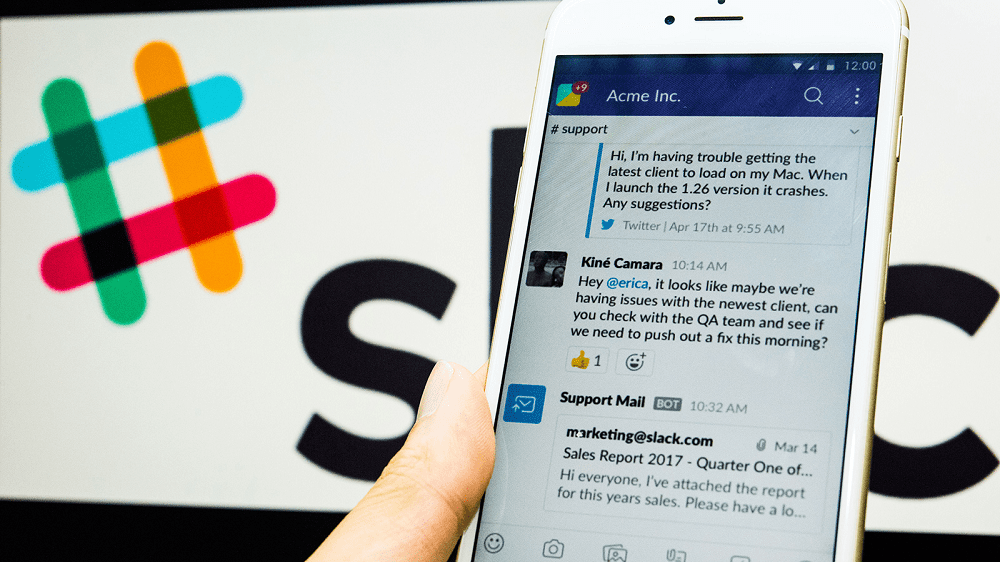
Um dos principais pontos de venda do Slack, especialmente para empresas, é que todas as mensagens que já foram enviadas podem ser pesquisadas. Essa capacidade de pesquisa significa que é possível encontrar postagens, comentários e informações úteis, mesmo que tenham sido escritos meses ou anos antes. Isso pode ser útil ao tentar encontrar instruções de uso em uma ferramenta de software antiga ou ao tentar encontrar evidências para confirmar ou negar a reclamação de alguém.
Por padrão, os navegadores incluem funcionalidade para pesquisar o texto na página quando você pressiona o atalho de teclado Ctrl + F. O atalho Ctrl + F funciona da mesma maneira no Slack por padrão, no entanto, os desenvolvedores do Slack percebem que sua pesquisa é mais poderosa e útil do que a função de pesquisa do navegador padrão. Para ajudá-lo a usar a melhor função de pesquisa disponível, você pode configurar o Slack para abrir a pesquisa do Slack ao pressionar Ctrl + F.
Para alterar o comportamento do atalho Ctrl + F para torná-lo aberto a funcionalidade de pesquisa do Slack em vez da função de pesquisa padrão do navegador, você precisa ir em suas preferências. Para isso, clique na foto do seu perfil no canto superior direito, depois clique em “Preferências”.
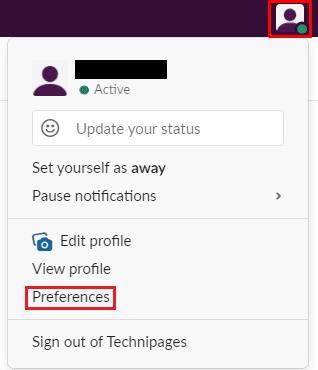
Clique na foto do seu perfil no canto superior direito, depois clique em “Preferências”.
Uma vez em suas preferências, vá para a guia “Avançado”. Na seção “Opções de pesquisa”, marque a caixa de seleção rotulada “Ctrl + F inicia uma pesquisa no Slack”.
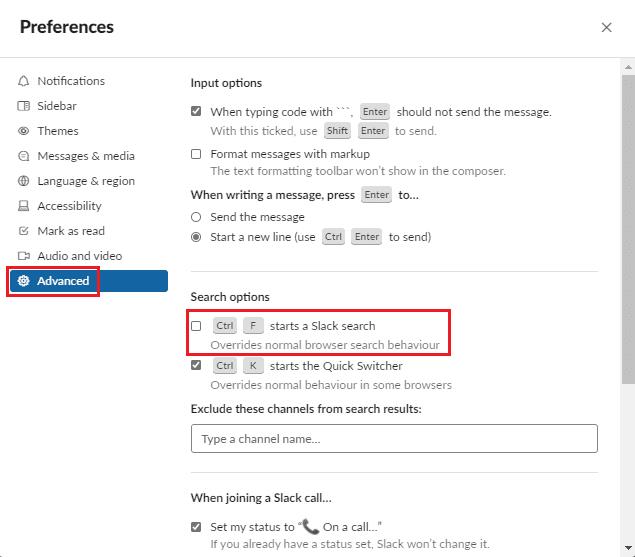
Marque a caixa de seleção “Ctrl + F inicia uma pesquisa no Slack” na seção “Opções de pesquisa” da guia “Avançado”.
A funcionalidade de pesquisa do Slack é uma ferramenta poderosa que permite localizar mensagens de forma rápida e fácil, não importa há quanto tempo elas foram enviadas. Seguindo as etapas neste guia, você pode configurar o atalho Ctrl + F para abrir a pesquisa do Slack por padrão, em vez da funcionalidade de pesquisa do navegador embutida que só pode pesquisar o texto atualmente carregado na página.
Remova informações salvas do Autofill do Firefox seguindo estes passos rápidos e simples para dispositivos Windows e Android.
Neste tutorial, mostramos como executar um soft reset ou hard reset no Apple iPod Shuffle.
Existem muitos aplicativos incríveis no Google Play que você não pode deixar de assinar. Após um tempo, essa lista cresce e você precisará gerenciar suas assinaturas do Google Play.
Procurar aquele cartão na carteira pode ser um verdadeiro incômodo. Nos últimos anos, várias empresas têm desenvolvido e lançado soluções de pagamento sem contato.
Ao excluir o histórico de downloads do Android, você ajuda a liberar espaço de armazenamento e outros benefícios. Aqui estão os passos a seguir.
Este guia mostrará como excluir fotos e vídeos do Facebook usando um PC, Android ou dispositivo iOS.
Nós passamos um pouco de tempo com o Galaxy Tab S9 Ultra, que é o tablet perfeito para emparelhar com seu PC Windows ou o Galaxy S23.
Silencie mensagens de texto em grupo no Android 11 para manter as notificações sob controle no aplicativo de Mensagens, WhatsApp e Telegram.
Aprenda a limpar o histórico de URLs da barra de endereços no Firefox e mantenha suas sessões privadas seguindo estes passos simples e rápidos.
Para denunciar um golpista no Facebook, clique em Mais opções e selecione Encontrar suporte ou denunciar perfil. Em seguida, preencha o formulário de denúncia.







